Вы можете стать зеленым, даже не пытаясь.
Есть много причин сделать использование вашего компьютера более экологичным. Тем не менее, необходимость уменьшить углеродный след и растущие затраты на энергию являются наиболее важными для многих из нас.
Существует множество приемов и советов, которые помогут вам добиться более экологичного использования компьютера. Давайте рассмотрим некоторые способы снижения энергопотребления компьютера, экономии на счетах за электроэнергию и повышения экологичности использования компьютера.
Почему экологичные вычисления важны
Компьютеры и их периферийные устройства могут показаться не «энергоемкими», и во многих случаях это действительно так. Тем не менее, они работают много времени, и у нас, как правило, их много.
Итак, насколько сильно они влияют на наше потребление энергии?
Удивительно, но это целых 5% счетов за электроэнергию домохозяйств. Для людей, которые работают из дома, этот показатель может быть выше. По сути, это означает, что вы можете существенно сэкономить на счетах за электроэнергию, помочь окружающей среде и продлить срок службы вашего компьютера, всего лишь выполнив несколько простых шагов.
Вот девять способов сделать использование компьютера более экологичным.
1. Настройте параметры питания вашего компьютера
Начнем с очевидного. Регулировка параметров питания вашего компьютера — это самый простой способ снизить энергопотребление вашего компьютера. Например, ваш ноутбук обычно потребляет около 10-12 Вт мощности при беге. Тогда как в спящем режиме это снижается до 3-4 Вт.
Окна
- Тип Власть в поле поиска Windows и выберите Настройки питания и сна. Отсюда вы можете изменить время перехода компьютера в спящий режим.
- Первое окно показывает пару основных настроек. Однако, выбрав следующее, вы получите больший контроль над этими настройками. Дополнительные параметры питания> Изменить настройки плана > Расширенные настройки.
- Теперь вы можете настраивать такие параметры, как время отключения жесткого диска, параметры питания USB и многое другое.
macOS
- Перейдите к Системные настройки > Батарея > Адаптер питания.
- С помощью ползунка отрегулируйте время до отключения экрана. Вы также можете настроить другие параметры питания, например перевести компьютер в спящий режим после выключения экрана.
- Нажмите на Батарея и настройте параметры в соответствии с вашими предпочтениями при работе от батареи.
линукс
Параметры конфигурации питания в Linux будут различаться в зависимости от дистрибутива. Однако это будет похоже на шаги, перечисленные ниже, для Linux Mint.
- Открыть Настройки, и выберите Аппаратное обеспечение > Управление питанием.
- Здесь вы сможете настроить параметры сна и другие параметры питания. Не забудьте нажать на Батареи вкладку и настроить параметры для этого тоже.
Простая настройка нескольких параметров может существенно повлиять на то, сколько энергии потребляет ваш компьютер.
2. Отключайте компьютер от сети, когда он не используется
Несмотря на то, что ваш компьютер выключен, он по-прежнему потребляет небольшое количество энергии всякий раз, когда он подключен к сети. На самом деле многие электронные устройства должны быть отключены, когда они не используются.
Этот шаг не только сэкономит вам деньги на счетах за электроэнергию, но и защищает ваше устройство от небольших скачков напряжения. Они могут повредить ваш компьютер, а в случае сильных скачков напряжения или отключений электроэнергии они могут легко вывести компьютер из строя.
Один из полезных советов — подключить компьютер и его периферийные устройства к розетке. Это позволяет вам выключить все ваши устройства одновременно.
3. Используйте энергоэффективное оборудование
При покупке нового ноутбука или компьютера мы в первую очередь учитываем технические характеристики. Есть ли у него правильный процессор, требования к памяти, ОЗУ и т. д.?
Но рассмотрите возможность добавления энергоэффективности в этот список. По данным Министерства энергетики США, компьютеры, отмеченные знаком Energy Star, могут потреблять до 65 % меньше энергии, чем компьютеры без обозначения.
В течение всего срока службы устройства это может привести к значительной экономии энергии и финансовых средств.
4. Рекомендации по программному обеспечению
Не все программное обеспечение одинаково! Плохо закодированное программное обеспечение может излишне потреблять энергию. Существуют стандарты энергосбережения, такие как ISO 50001, которые применяются к программному обеспечению. Однако они редко упоминаются в описаниях программного обеспечения, поэтому определить энергоэффективность программного обеспечения сложно.
Но есть способ уменьшить влияние программного обеспечения на энергопотребление вашего компьютера. Многие приложения работают как непрерывные фоновые процессы. Большую часть времени в этом нет необходимости, и слишком много фоновые процессы не только потребляют энергию но они также влияют на производительность вашего компьютера.
Окна
Чтобы проверить процессы, запущенные на вашем компьютере, нажмите кнопку Ctrl, Shift и Esc одновременно и выберите Запускать вкладка Отсюда вы можете отключить ненужные приложения, запускаемые при каждом включении компьютера. Слово предостережения: если вы не уверены, требуется ли процесс, не рискуйте и оставьте его запущенным.
Но есть много Процессы Windows, которые можно безопасно остановить.
macOS
Есть много способов отключите ненужные настройки, чтобы оптимизировать ваш Mac. Например, чтобы остановить нежелательные запускаемые приложения, перейдите к Системные настройки > Пользователи и группы и выберите свою учетную запись слева. Теперь нажмите Элементы входа и использовать Минус кнопка для отключения ненужных элементов.
5. Выбирайте ноутбук, а не настольный компьютер
Ноутбуки гораздо более энергоэффективны, чем их настольные собратья. К сожалению, с цифрами нельзя быть точным, так как это во многом зависит от оборудования.
Однако ноутбуки обычно потребляют от 20 Вт до 50 Вт в крайних случаях. Для сравнения, даже энергоэффективный настольный компьютер потребляет 60 Вт, а в более энергоемких компьютерах эта цифра может возрасти до 250 Вт.
6. Перейти без бумаги
Печать требует как энергии, так и других ресурсов, таких как чернила и бумага. Вместо печати документов вы можете использовать цифровые альтернативы, включая электронную почту, облачное хранилище или цифровые документы. К цифровым документам легко получить доступ и поделиться ими, и они более экологичны, чем печатные.
К счастью, в наши дни нет такой необходимости печатать каждый документ, поскольку у нас есть цифровой доступ к большинству наших документов.
7. Утилизируйте свое старое оборудование
Много говорят о переходе к «экономике замкнутого цикла», максимальном использовании ресурсов и переработке для сокращения отходов. Один из способов, которым вы можете помочь в достижении этой цели, — обеспечить правильную переработку вашего старого компьютерного оборудования.
Электронные устройства содержат токсичные материалы, такие как свинец, ртуть и кадмий, которые могут загрязнять воздух и воду при неправильной утилизации. Переработка старого компьютерного оборудования помогает предотвратить попадание этих токсичных материалов в окружающую среду и позволяет повторно использовать ценные материалы.
У многих розничных продавцов и организаций есть программы, которые позволяют правильно и безопасно утилизировать ваши компьютеры. В дополнение Агенство по Защите Окружающей Среды имеет онлайн-ресурс, который может помочь найти ближайший ресурс по переработке отходов.
8. Используйте спящий режим вместо спящего режима
Спящий режим часто является настройкой по умолчанию, в которую компьютер входит, когда он не используется. Хотя это экономит энергию, для хранения документов и настроек в ОЗУ требуется некоторая мощность.
Спящий режим вашего компьютера более эффективен, так как файлы, документы и настройки хранятся на жестком диске, не потребляя энергии. Одна оговорка здесь — время, в течение которого компьютер, вероятно, будет простаивать. Чтобы вывести компьютер из спящего режима, требуется больше энергии. Таким образом, если вы, вероятно, будете часто будить свой компьютер, спящий режим может быть более эффективным.
9. Уменьшите яркость экрана
Наконец, уменьшение яркости экрана — эффективный способ снизить энергопотребление компьютера. Например, при работе от батареи уменьшение яркости экрана на 10% может сэкономить до 5% использования батареи.
Окна
Включение режима экономии заряда батареи автоматически затемняет экран, когда батарея вашего компьютера расходует заряд батареи. Вы можете вручную отрегулировать яркость, перейдя к Настройки > Система > Дисплей > Яркость и цвет.
macOS
Настроить яркость экрана для компьютеров Mac можно с помощью F1 и F2 клавиши на клавиатуре. Существует также быстрый и простой трюк, который поможет вам точно настроить параметры яркости.
линукс
Для большинства дистрибутивов Linux вам потребуется перейти к Настройки > Оборудование > Управление питанием, затем нажмите на вкладки яркости. Здесь вы сможете настроить различные параметры яркости.
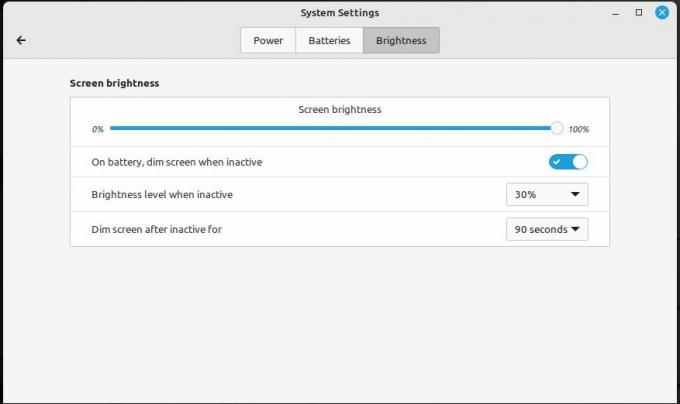
Каждый по нитке
Несколько простых шагов по снижению энергопотребления вашего компьютера могут показаться не такими уж большими. Но все эти шаги складываются и могут оказать заметное влияние на счета за электроэнергию и продлить срок службы вашего компьютера. И давайте не будем забывать об экологических преимуществах.
Это хорошо для окружающей среды и вашего кармана. Реализация многих из этих шагов занимает всего несколько минут, а экономия немедленная.